はい、みなさんこんにちは~ハルソラ(@halsolaj)です。
今回は、コインチェックの口座に
日本円を入金する方法について詳しく解説していきたいと思います。
それではさっそくやっていきましょう。
まずビットコインやイーサリアムなどの仮想通貨/暗号通貨を購入する場合は
仮想通貨の取引所で口座を開設する必要があるのですが
もしまだ開設されていない方は
コインチェックの公式ページ
↓
コインチェックの口座が開設できましたら
次に口座へ日本円を入金します。
準備するものはこの「コインチェックの口座」と「スマホ」と
あとは「コインチェック口座と同じ名義の銀行口座」です。
まずはコンチェックのページにログインしまして
画面左側の「日本円の入金」という項目をクリックします。
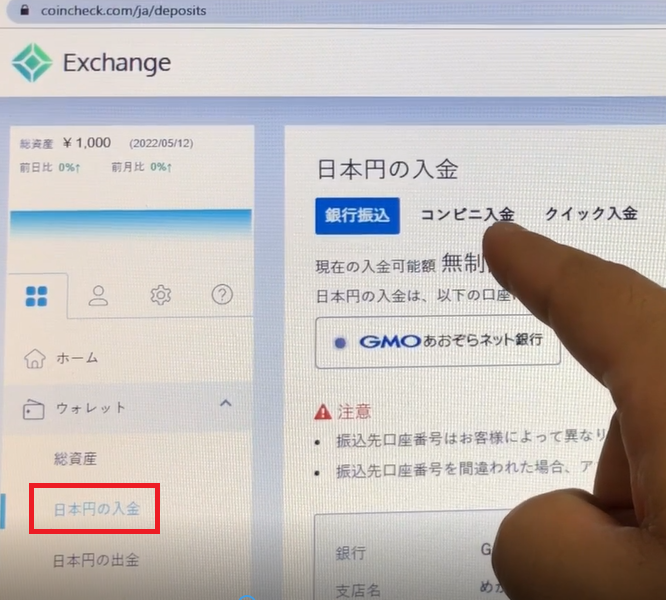
ちなみに入金方法は「銀行・コンビニ・ クイック入金」の
3種類あるのですが
「コンビニ入金」「 クイック入金」は
決済が完了すれば「銀行入金」よりも早く口座に反映されますが
入金から1週間は資金移動ができない事と「銀行入金」に比べて
入出金の手数料が高いので、私は「銀行入金」にしております。
入金先は2種類ありまして
「GMOあおぞらネット銀行」と「住信SBIネット銀行」になります。
どちらへ入金しても大丈夫なのですが
もし既にどちらかの銀行の口座を持っている場合は
同じ銀行だと振込手数料が安くなったりするので
同じ銀行の方を選ぶと良いかと思われます。
ちなみに私の場合はどちらも口座を持っていないので
今回は楽天銀行の口座から「GMOあおぞらネット銀行」に
振込する方法でご紹介していきます。
まずは「GMOあおぞらネット銀行」の振込先情報を確認して
楽天銀行アプリを開いて振込先を追加していきます。
※振込先の口座番号は個人で異なる様です。
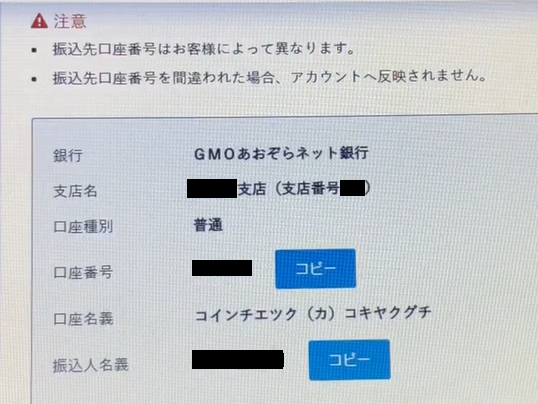
【注意】コインチェックに登録している名前と振込元の名前が違うと
入金が反映されない様なので注意が必要です。
あと、振込先の口座番号などを間違えない様に
何度も確認した方が良いと思います。
使用するスマホですがAndroidでも大体同じかと思われますが
私の場合はiPhoneなのでiPhoneで説明していきますね。
それでは実際に振込してみましょう。
画面下の方の「振込する」をタップしていきます。
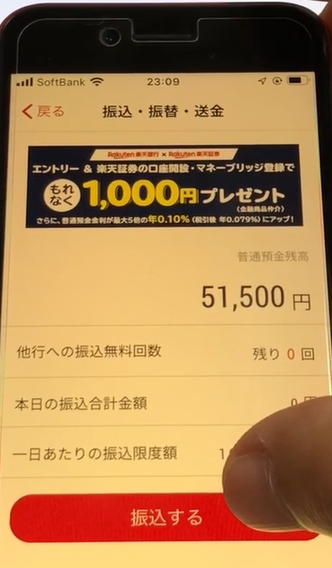
次に振込メニューの画面で「新規振込」をタップします。
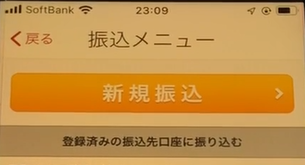
次の「金融機関選択」の画面で
「GMOあおぞらネット銀行」が一覧にないので
下の方の「金融機関名で検索」していきます。
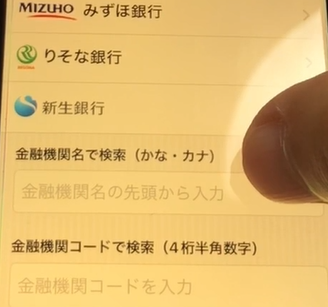
英語で「G」と入れてもヒットしませんでした。。
ひらがなで「じー」と入れると検索結果がヒットしますので
表示された「GMOあおぞらネット銀行」をタップします。
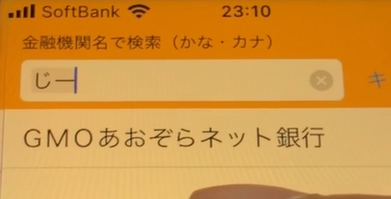
次に支店選択画面で支店名視点番号を入力していきます。
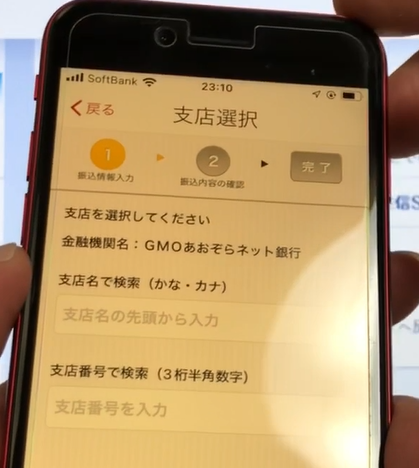
次に口座番号と振込金額を入力していきます。
今回は5万円振り込んでみます。
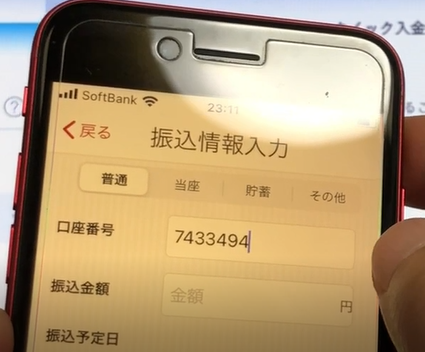
振込元銀行の営業時間の影響で反映が遅れる場合があるようなので
事前に振込元銀行の営業時間は確認しておいた方が良いかもしれません。
それではコインチェックへの反映がありまして
無事日本円を入金することができました。
元々1,000円入っていたので合計で51,000円になっております。
この時は反映までだいたい20分ほどかかりました。
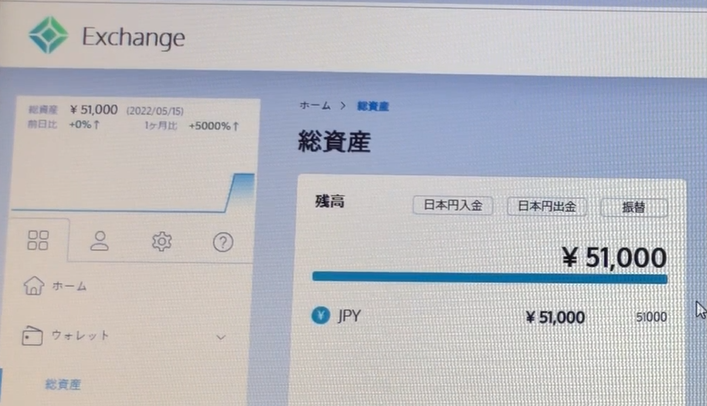
ということで今回は
コインチェックの口座に日本円を入金する方法
について詳しく解説していきました。
このブログでは他にもNFTや暗号資産、Web3.0やメタバースなどの
お役立ち情報を発信していきますので
興味のある方や、役に立ったよという方は
Twitterのフォローやチャンネル登録で応援して頂けると
とっても嬉しいです!!
それでは最後までご覧頂きまして、ありがとうございました~。


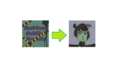
コメント